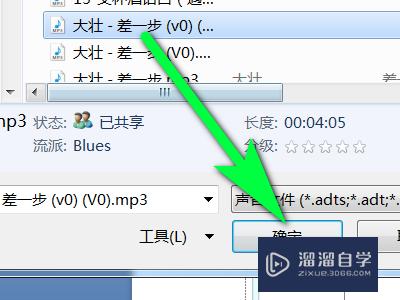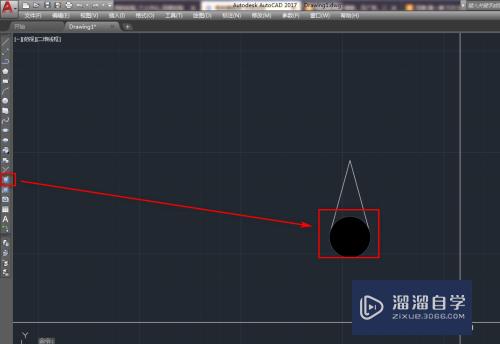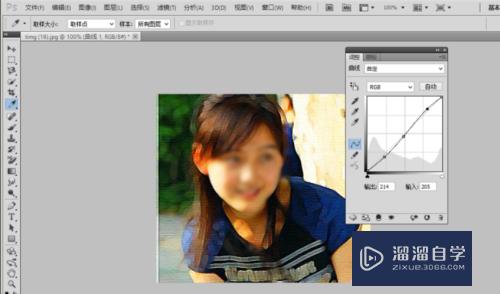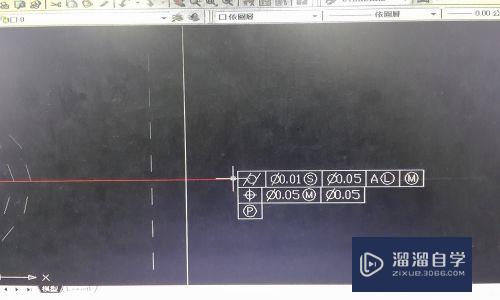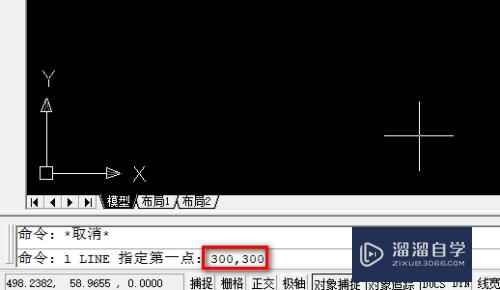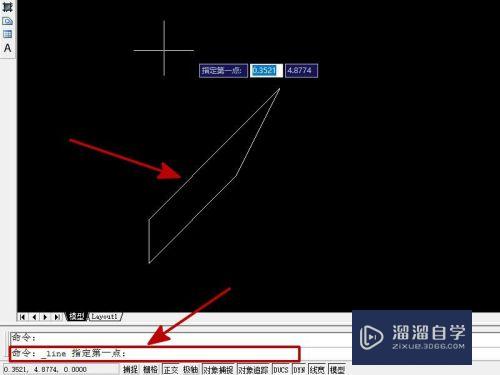怎么用Maya制作出窗帘飘浮动画效果(怎么用maya制作出窗帘飘浮动画效果视频)优质
怎么用Maya制作出窗帘飘浮动画效果?相信很多小伙伴都对这个问题很感兴趣。那么具体怎么操作呢?下面小渲就给大家分享一下方法。希望能帮助到大家。

工具/软件
硬件型号:联想(Lenovo)天逸510S
系统版本:Windows7
所需软件:Maya
步骤/方法
第1步
首先建立一个NURBS Cylinder。如图所示的样子。

第2步
选择Cylinder。执行
菜单hair/create hair box操作。调出hair options窗口。设置如图。
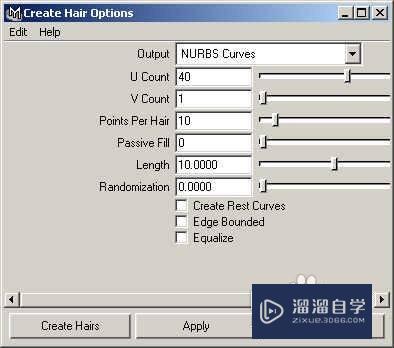
第3步
打开outliner 窗口。选择生成的所有曲线。如图。
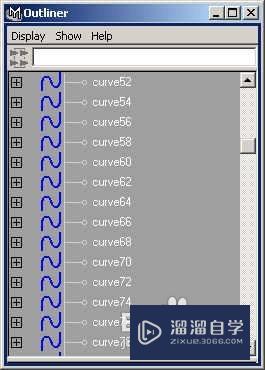
第4步
打开VISOR窗口。在paint effects 中找到glass。选择一个你感兴趣的BRUSH作为门帘的珠子。如图。
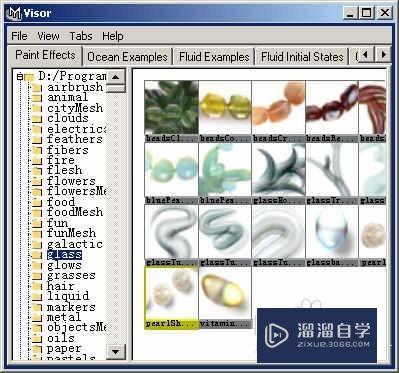
第5步
进入RENDER模组。执行菜单paint effects/curve utilities/attach brush to curves命令。选择stroke1。在属性窗口中点pearShadow1标签。进入其属性设置面板。在Brush profile卷展栏中设置brush width。根据自己场景情况而定。可以设置后渲染一下看看效果。直到满意为止。
第6步
先选择stroke2至stroke40。再选择stroke1。执行菜单paint effects/share one brush命令。再次选择所有曲线。执行菜单 hair/create constraint/collide sphere操作。选择hairConstraint1。并用移动及放缩工具调整位置及大小。可以在自己的动画中把它作为角色头部的子物体。我这里。仅仅是建立一个locator物体并设置了位移动画。并作为hairConstraint1的父物体。以说明问题。为了使效果更加真实。我还加了一个 turbulence场。同样作为locator的子物体。相信大家在测试动画中一看便知。
以上关于“怎么用Maya制作出窗帘飘浮动画效果(怎么用maya制作出窗帘飘浮动画效果视频)”的内容小渲今天就介绍到这里。希望这篇文章能够帮助到小伙伴们解决问题。如果觉得教程不详细的话。可以在本站搜索相关的教程学习哦!
更多精选教程文章推荐
以上是由资深渲染大师 小渲 整理编辑的,如果觉得对你有帮助,可以收藏或分享给身边的人
本文地址:http://www.hszkedu.com/66361.html ,转载请注明来源:云渲染教程网
友情提示:本站内容均为网友发布,并不代表本站立场,如果本站的信息无意侵犯了您的版权,请联系我们及时处理,分享目的仅供大家学习与参考,不代表云渲染农场的立场!